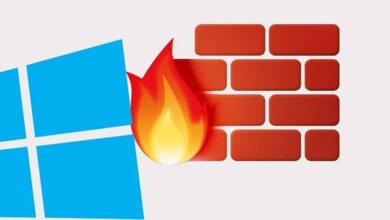Comment désactiver le menu contextuel dans la barre des tâches Windows

Nous avons déjà mentionné les améliorations importantes apportées par Windows dans sa dernière mise à jour et ce que cela signifie pour l’utilisateur. Mais même dans ce cas, il existe des zones de notre bureau que nous ne connaissons pas ou ne savons pas fonctionner, c’est le cas de la barre des tâches. C’est pour cette raison que nous allons vous expliquer comment désactiver le menu contextuel de la barre des tâches Windows.

La barre des tâches est située au bas de notre écran et ici nous pouvons ancrer les programmes que nous utilisons le plus fréquemment.
Cette barre peut être personnalisée et affichée parmi d’autres outils. Le gestionnaire de tâches, les directions, les liens, le clavier tactile, le dictionnaire, l’antivirus, le volume, entre autres.
La personnalisation de la barre des tâches est telle que nous pouvons de manière très simple mettre notre nom dans cette barre. Mais si le PC n’est pas utilisé uniquement par nous, il est possible qu’ils puissent apporter des modifications dans la barre des tâches dont nous ne serons pas d’accord et c’est pourquoi nous devrons Comment désactiver le menu contextuel dans la barre des tâches Windows
Comment désactiver le menu contextuel dans la barre des tâches Windows
Juste au cas où vous n’auriez pas compris ce qu’est le menu contextuel, lorsque vous survolez la barre des tâches avec le curseur de la souris et cliquez avec le bouton droit de la souris, un menu avec différentes options apparaît.
C’est le menu contextuel et à travers lui, vous pouvez ajouter des outils, des programmes et des icônes, pour personnaliser la barre des tâches à votre guise.
Mais il est possible de désactiver le menu contextuel dans la barre des tâches de Windows et de les empêcher ainsi d’ajouter ou de supprimer des icônes ou même de les masquer. Parce qu’il ne nous est pas possible de changer ou de modifier les changements que nous avons faits dans notre barre des tâches sans notre consentement, voyons donc ce que nous devons faire.
Afin de désactiver le menu contextuel de la barre des tâches Windows , nous allons le faire via le registre Windows . Mais d’abord, il est recommandé, pour éviter certains inconvénients, de faire une copie de sauvegarde du système de registre. Ensuite, nous allons aller dans la fenêtre de registre et pour cela, nous allons utiliser les raccourcis clavier.
Comment accéder au registre pour désactiver le menu contextuel dans la barre des tâches
Nous appuierons sur les touches Win + R pour afficher le moteur de recherche, puis nous écrirons la commande regedit suivante, puis vous devrez cliquer sur l’option OK. Ensuite, vous devez accéder à l’adresse suivante HKEY_CURRENT_USER \ Software \ Microsoft \ Windows \ CurrentVersion \ Policies. Une fois cela fait, vous irez sur le côté gauche où vous trouverez un panneau.
Vous devez vérifier si la valeur No TrayContextMenu est trouvée, sinon, vous devez la créer pour que nous allons dans le panneau qui se trouve sur le côté droit et faites un clic droit.
Et nous allons choisir l’ option suivante Nouveau > DWORD 32 bits. Nous devons lui attribuer un nom et nous le mettrons NoTrayContextMenu.
Maintenant, nous devons changer la valeur et cela doit être 1 en hexadécimal et prêt nous fermons le registre et nous devons désactiver le menu contextuel dans la barre des tâches Windows.
Ou quoi de pareil, on bloque le bouton droit de la souris lorsqu’elle est sur la barre des tâches et il sera impossible que le menu contextuel s’affiche pour apporter des modifications dans cette zone.
Dans le cas où vous souhaitez réactiver le menu contextuel de la barre des tâches Windows , vous devez suivre le même chemin. Et dans la valeur NoTrayContextMenu, vous modifierez la valeur 1 à zéro et vous pourrez accéder à la barre des tâches et vous pourrez la modifier sans problème.

Vous voyez à quel point il est facile d’activer et de désactiver cette fonction dans la barre des tâches, très rapidement. Et vous pouvez l’apprendre à travers cet article, qui vous montre les étapes pour désactiver le menu contextuel dans la barre des tâches Windows.